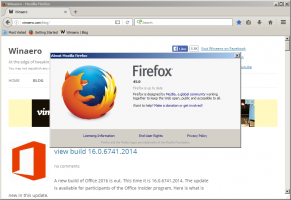Poista Anna pääsy kontekstivalikkoon Windows 10:ssä
The Anna käyttöoikeus kontekstivalikon komento, joka nimettiin Jakaa Windows 10 Fall Creators Update -päivitystä edeltävissä Windows-versioissa on erityinen kohde, jonka avulla voit nopeasti jakaa valitun tiedostojärjestelmäobjektin, kuten tiedoston tai kansion, muiden tietokoneesi käyttäjien kanssa. Jos et löydä sille käyttöä, voit poistaa sen käytöstä seuraavasti.
Mainos
The Anna käyttöoikeus -komento pikavalikossa tekee käyttäjän helpoksi myöntää pääsyn valittuihin tiedostoihin, kansioihin ja kirjastoihin muiden tietokoneellesi rekisteröityneiden käyttäjien kanssa. Valitusta tiedostosta tai kansiosta riippuen Anna käyttöoikeus -komento voi sisältää erilaisia vaihtoehtoja. Lisäasetukset voivat tulla näkyviin, jos tietokoneesi kuuluu kotiryhmään, työryhmään tai Active Directory -toimialueeseen.

Henkilökohtaisesti en ole koskaan käyttänyt tätä komentoa. Huolimatta siitä, että minulla on useita tilejä Windows-tietokoneellani, me kaikki käytämme erityistä "perhe"-osiota tallentaaksemme jaetut tiedot. Jos olet samanlaisessa tilanteessa, saatat haluta päästä eroon tarpeettomasta
Anna käyttöoikeus / Jaa kontekstivalikon komento.Poista Anna pääsy kontekstivalikkoon Windows 10:ssä, tee seuraava.
- Avata Rekisterieditori.
- Siirry seuraavaan rekisteriavaimeen:
HKEY_LOCAL_MACHINE\SOFTWARE\Microsoft\Windows\CurrentVersion\Shell Extensions\Blocked
Vinkki: katso Kuinka siirtyä haluttuun rekisteriavaimeen yhdellä napsautuksella.
Jos sinulla ei ole tällaista avainta, luo se. Asetuksissani aliavainta "Blocked" ei ollut olemassa, joten loin sen itse.

- Luo tähän uusi merkkijonoarvo nimeltä {f81e9010-6ea4-11ce-a7ff-00aa003ca9f6}. Jätä sen data-arvo tyhjäksi alla olevan kuvan mukaisesti:

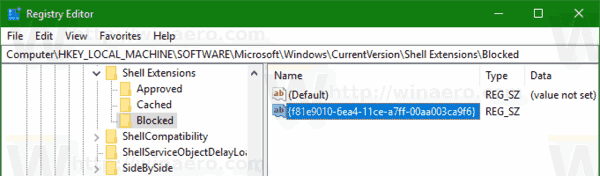
- Nyt, käynnistä Explorer-kuori uudelleen tai kirjaudu ulos ja kirjaudu sisään uudelleen käyttäjätilillesi.
Anna käyttöoikeus (Jaa) -kontekstivalikon kohta katoaa.
Ennen:

Jälkeen:
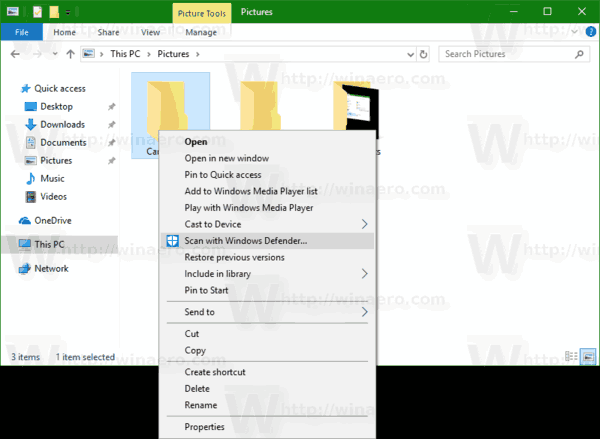
Voit säästää aikaasi käyttämällä Winaero Tweakeria. Poista Kontekstivalikon\Poista oletusmerkinnät -kohdan valinta kohdasta "Anna käyttöoikeus\Jaa" ja olet valmis!

Sovelluksen saat täältä: Lataa Winaero Tweaker.